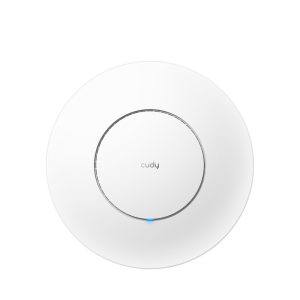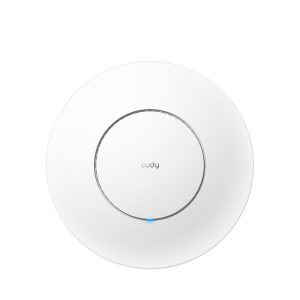Ваш кошик зараз порожній!
Як віддалено керувати роутером Cudy через ZeroTier?
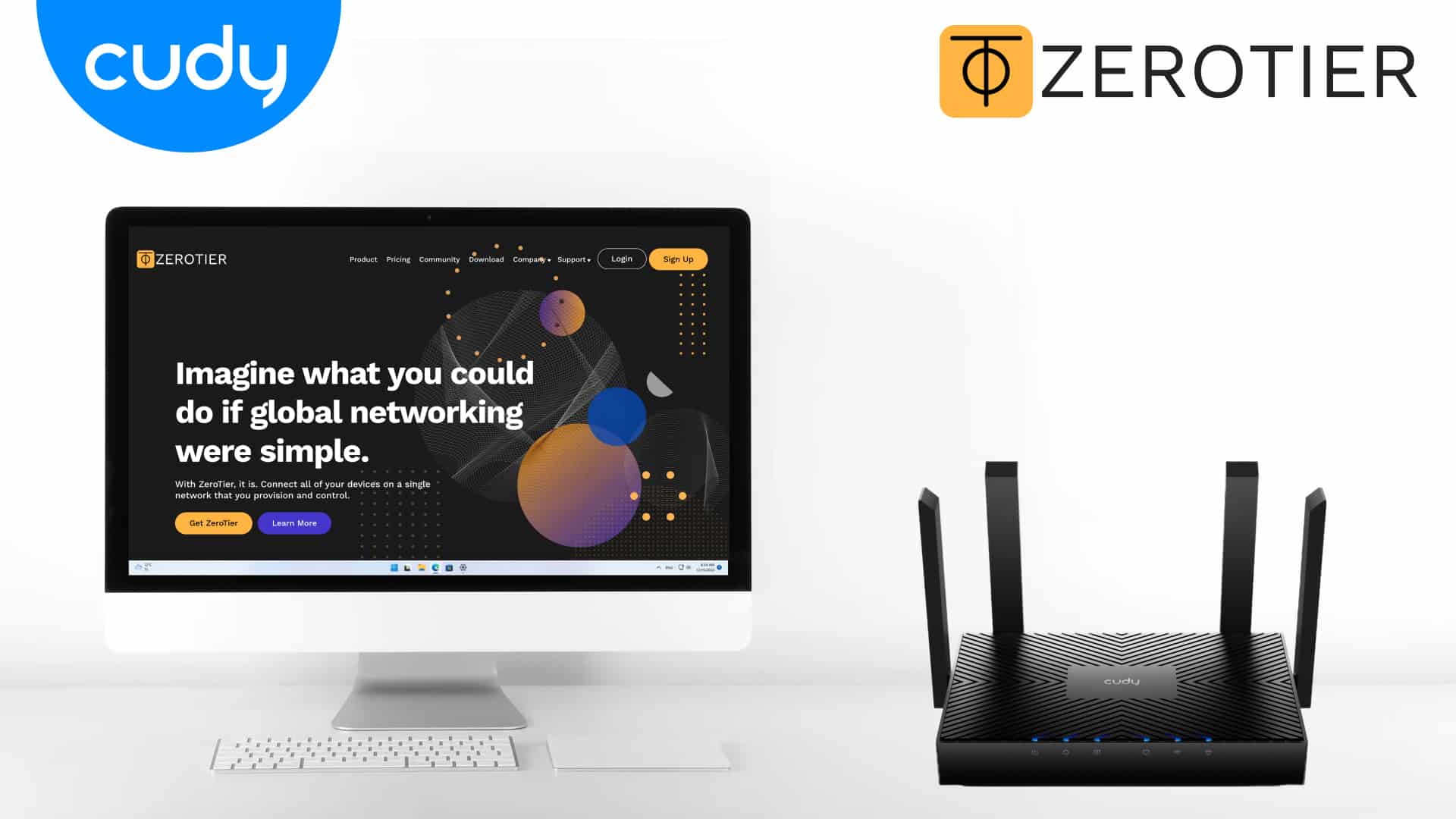
Зміст публікації
Ця стаття покаже вам, як налаштувати VPN-тунель між вашим комп’ютером Cudy і будь-яким іншим комп’ютером. ZeroTier – один з найпростіших у налаштуванні VPN-сервісів, і він абсолютно безкоштовний для підключення до 50 пристроїв. Весь процес, від початку до кінця, займе лише кілька хвилин.
Створення облікового запису та мережі в ZeroTier
1. Створіть аккаунт ZeroTier
2. Створіть мережу
- Після того, як ви увійшли до ZeroTier, перейдіть на вкладку “Мережі”
- Натисніть “Створити нову мережу“, і ваш ідентифікатор мережі буде видно в інтерфейсі
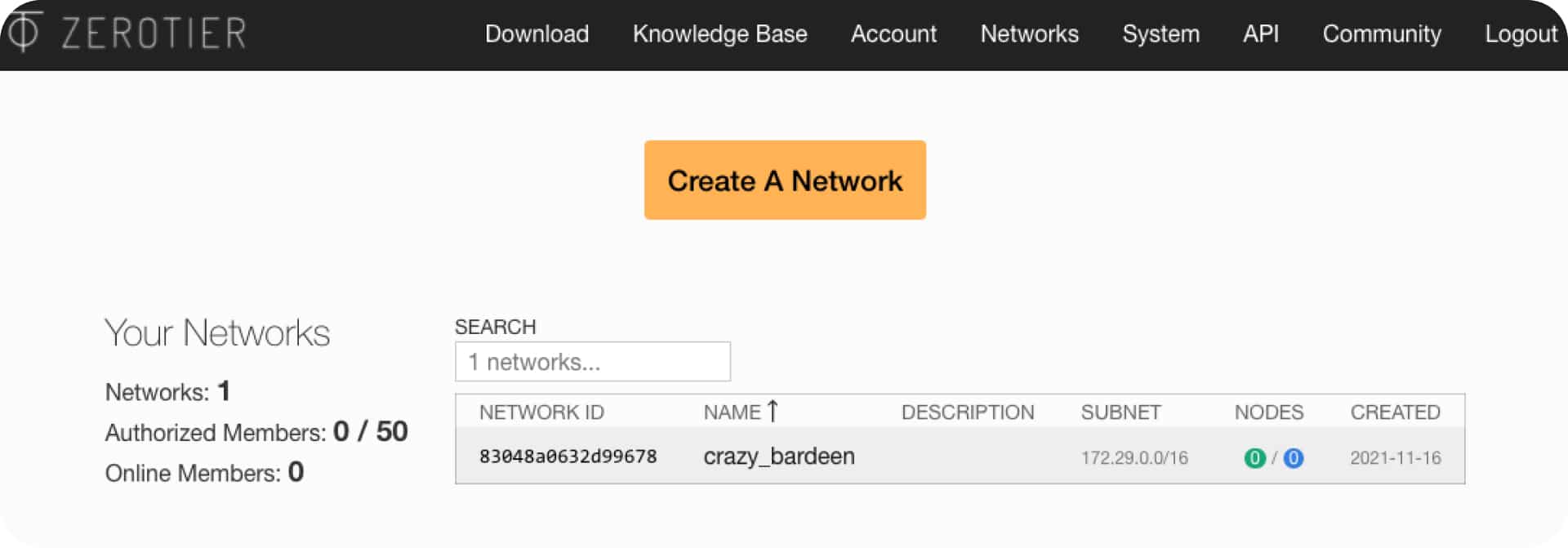
3. Виберіть публічний або приватний доступ
Існує два способи керування доступом: Публічний або приватний
Публічна мережа: Підключитися може будь-хто, хто має ідентифікатор мережі. Це найпростіший варіант, але трохи менш безпечний.
Натисніть на “Мережу” в інтерфейсі ZeroTier
У розділі “Контроль” доступу виберіть “Опцію мережі“
Публічна мережа: Підключитися може будь-хто, хто має ідентифікатор мережі. Це найпростіший варіант, але трохи менш безпечний.
Приватна мережа: Всі машини повинні бути схвалені через інтерфейс ZeroTier, перш ніж вони зможуть підключитися. Це варіант за замовчуванням і є більш безпечним.
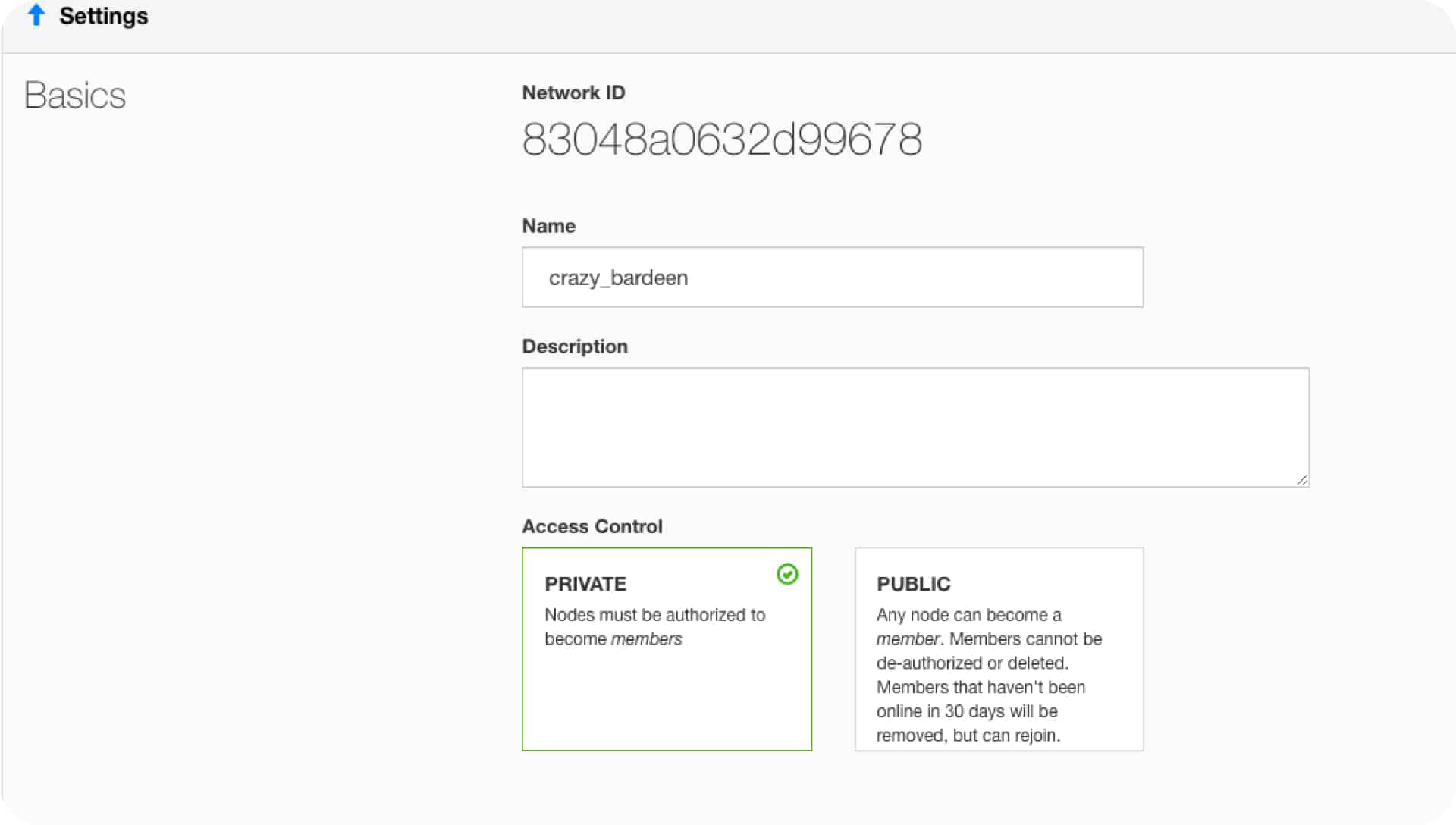
Налаштування маршрутизатора Cudy та підключення комп’ютерів
4. Налаштування маршрутизатора Cudy
Відкрийте веб-браузер і увійдіть на http://cudy.net/ або http://192.168.10.1/
Перейдіть до “Загальних налаштувань” -> VPN, щоб встановити Zerotier, виберіть “Zerotier master” і введіть “Zerotier Network ID“. Потім натисніть “Зберегти і застосувати“.
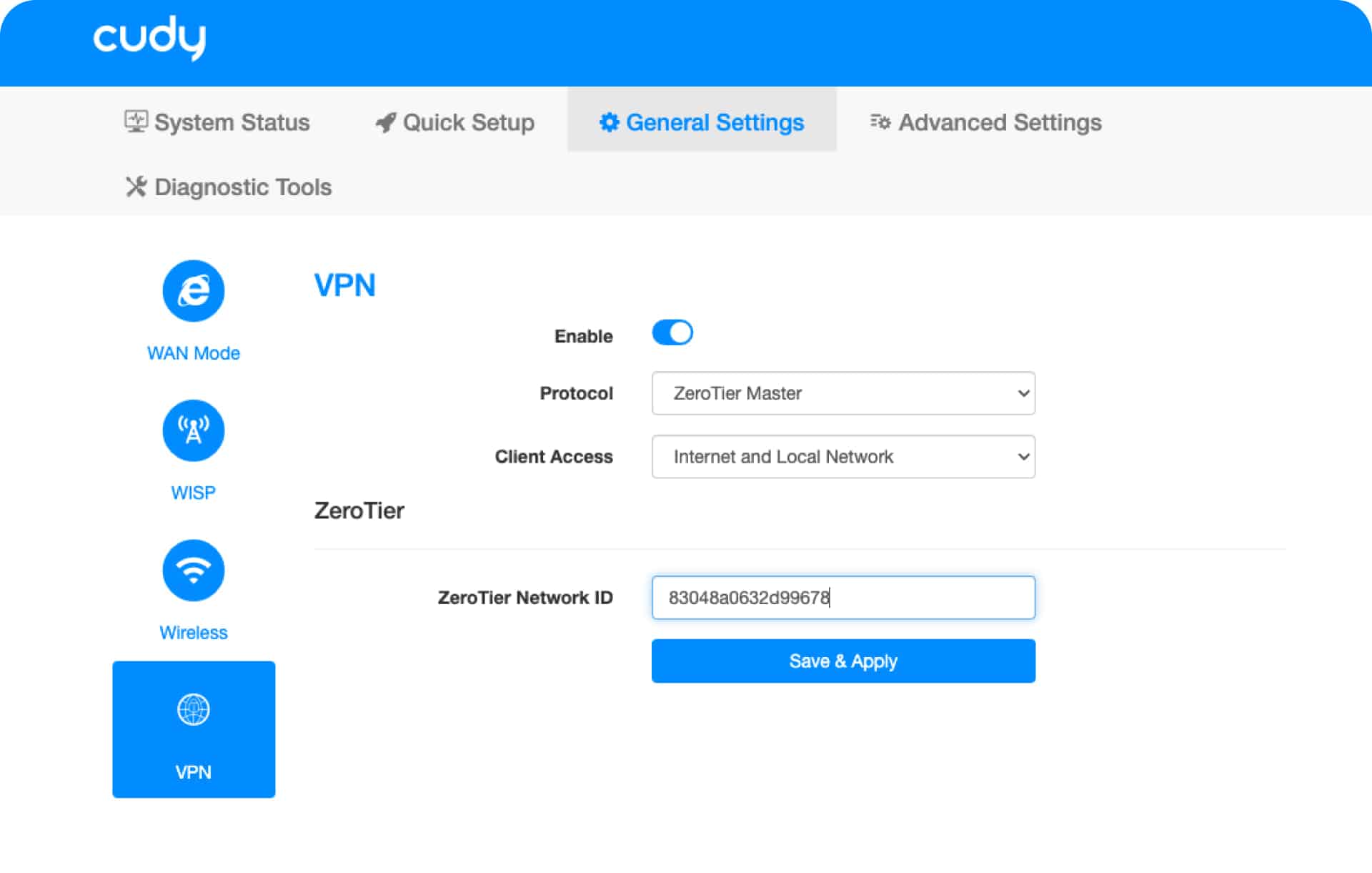
Якщо ви налаштували мережу як приватну, поставте прапорець у стовпчику “Авторизація“, щоб знову схвалити приєднання Cudy.
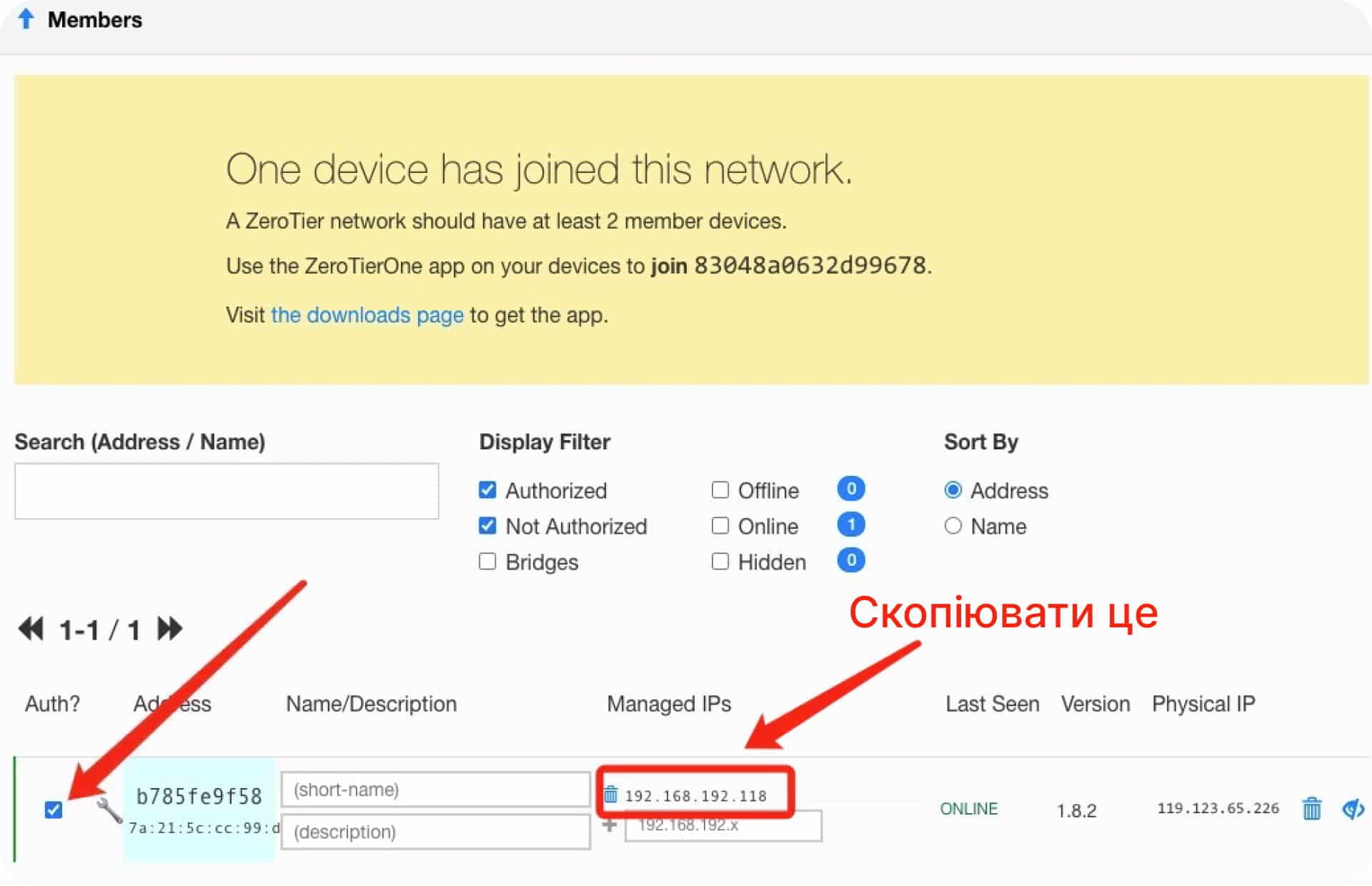
Додайте маршрут для маршрутизатора Cudy.
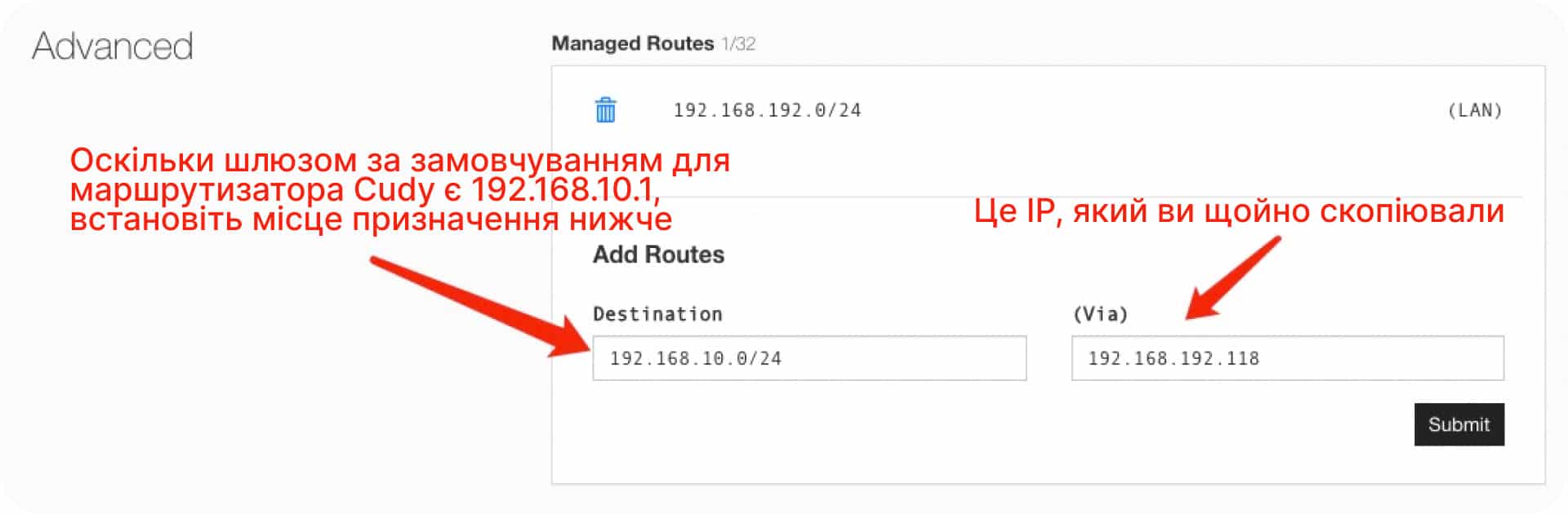
5. Встановіть додаток ZeroTier
Завантажте та встановіть додаток ZeroTier на всі комп’ютери, які ви хочете підключити.
6. Приєднайте комп’ютери до мережі
Коли додаток ZeroTier запущено, натисніть “Приєднатися до мережі“
Введіть ідентифікатор мережі з кроку 2 і натисніть “Приєднатися”. Якщо ви створили публічну мережу, ви повинні бути підключені. Якщо ви створили приватну мережу, вам потрібно буде затвердити кожен комп’ютер в інтерфейсі ZeroTier (див. Крок 2).
7. Перевірте підключення
Ви можете перевірити, чи успішно ви підключилися, натиснувши показати мережу в додатку ZeroTier. У полі “Статус” має бути вказано «ОК», а прапорець «Підключено» має бути встановлений. Ви також можете спробувати пінгувати приватну IP-адресу іншого комп’ютера, щоб перевірити з’єднання.
8. Віддалений доступ
Після цього ви можете отримати віддалений доступ до маршрутизатора Сudy, використовуючи 192.168.10.1 (192.168.192.118) або підмережу 192.168.10.xxx.